Come faccio ad aggiungere utenti e come posso assegnare loro dei ruoli?
Cosa significa lo stato degli utenti?
Registrato
Tutti gli utenti registrati appaiono in questo stato. Si sono registrati tramite l’invito via e-mail.
Invitato
Dopo aver aggiunto un nuovo utente, questo apparirà nello stato “Invitato” fino alla sua registrazione.
Aggiunto
Se non viene inviato un invito via e-mail quando si aggiungono gli utenti, essi appaiono in questo stato. Da lì, un invito può essere inviato tramite i tre punti accanto all’utente.
Deattivato
Gli utenti disattivati non possono più accedere.
Aggiungi utenti
- Clicchi su “Utenti” nel menu laterale a sinistra
- Clicchi sul pulsante “+”
- Hai tre opzioni per aggiungere un utente:
“Aggiungi un singolo utente”
“Aggiungi più utenti in una volta”
“Importai utenti da un file (CSV o Excel)” - Selezioni “Aggiungi utente singolo”
- Si apre un pop-up
- Inserisca i dati relativi all’utente
- Seleziona la casella di controllo “Invia un’e-mail d’invito all’utente”
- Clicchi su “aggiungi”
L’utente riceve ora un invito via e-mail, che lo indirizza alla pagina di registrazione. Tutte le informazioni che ha fornito appariranno già lì e l’utente deve solo completarle e impostare una password.
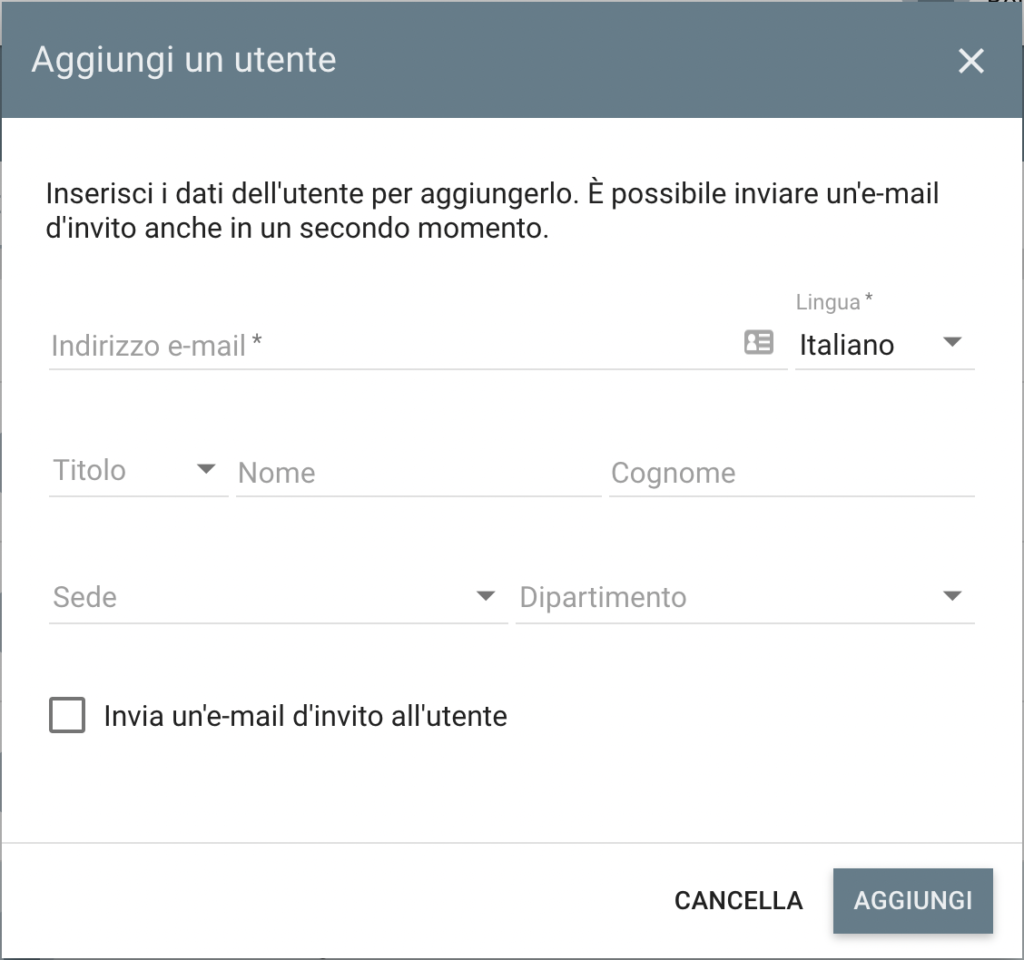
Assegnare il ruolo
- Clicchi sui tre puntini di un utente registrato, invitato o aggiunto sotto “utenti”
- Si apre un overlay
- Tutti i ruoli che avete creato in “Gestione dei ruoli” sono elencati qui
- Clicchi sul ruolo desiderato
- Il ruolo viene applicato immediatamente all’utente
Disattivare l’utente
- Clicchi sui tre punti di un utente registrato, invitato o aggiunto sotto “utenti”
- Clicchi su “Disattiva”
- L’utente si trova ora nella scheda “Disattivato”
- Da lì, può essere riattivato o completamente cancellato
Cancellare l’utente
- Clicchi sulla scheda “Disattivato” sotto “utenti”
- Clicchi sui tre puntini e seleziona “Elimina”
- Appare il pop-up “Elimina utente”
- Cliccando su “OK” si cancella l’utente
